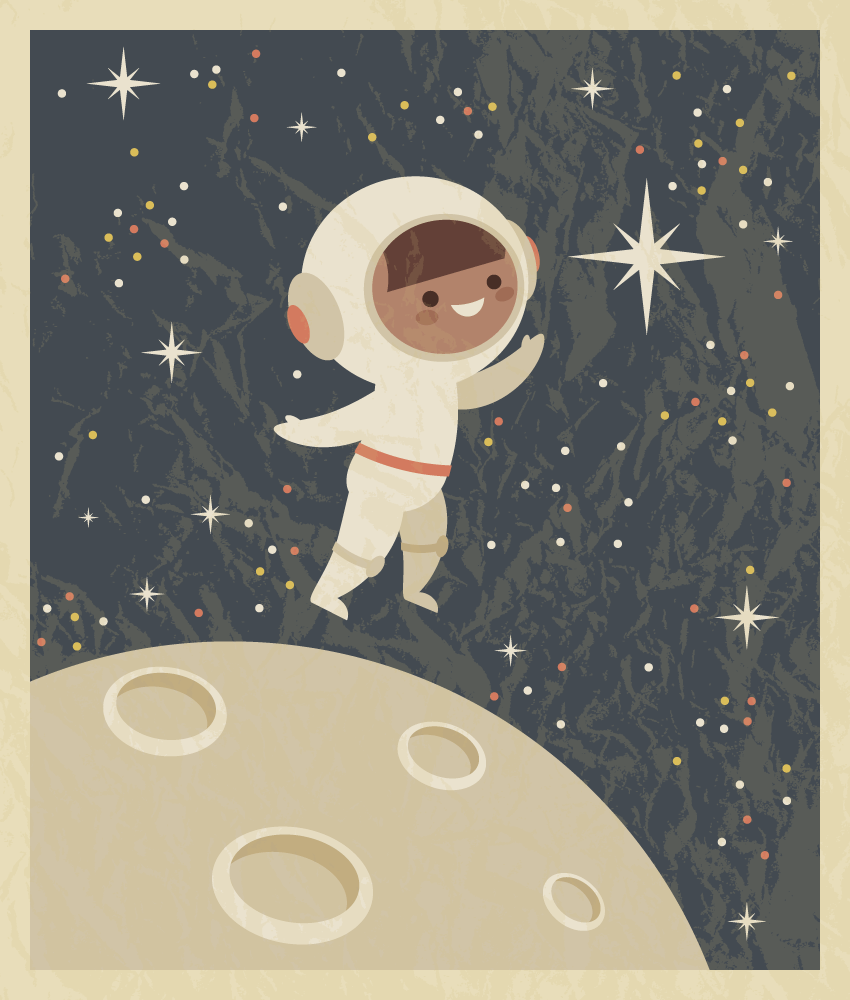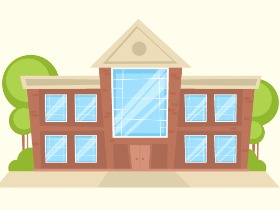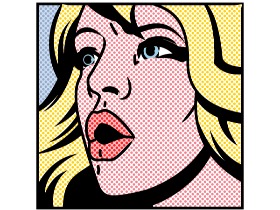在本教程中,您将学习如何创建以天文学为灵感的复古海报。我们将大量使用剪贴蒙版以及“扭曲效果”,最后,我们将应用纹理为海报添加复
古外观。选择最喜欢的一个皱褶纸半色调纹理。
事不宜迟,让我们开始吧!
1. 如何创建天文学家的头
第1步
在Adobe Illustrator的新文档中,使用“ 椭圆工具”(L)并绘制一个椭圆。您可能会有白色填充颜色和黑色描边。现在需要更改它:删除笔触
颜色,然后在“ 颜色”面板(“ 窗口”>“颜色”)上将其填充颜色设置为R = 234,G = 226,B = 206。在本教程中,我们将不使用任何笔
触颜色。
然后,在第一个椭圆内添加一个较小的深色椭圆(R = 209,G = 196,B = 167)。
在保持选择最后一个椭圆的同时,转到“ 对象”>“路径”>“偏移路径... ”,将弹出一个新的对话框,您需要在其中输入偏移-8 px。默认情况
下,选项为“ 接头:斜接”,“斜接限制”:4,按“ 确定”。您刚刚创建了第三个椭圆,它是孩子的脸。将其填充颜色更改为R = 178,
G = 131,B = 107。
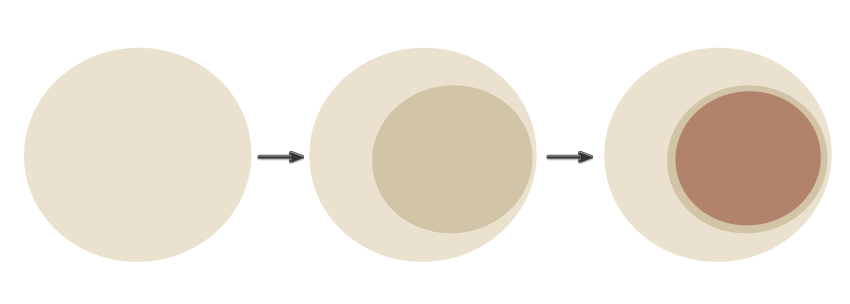
第2步
为了创建一些刘海,我们将使用矩形工具(M)。绘制一个棕色矩形(R = 99,G = 64,B = 55),并保持选中状态,然后转到效果>扭曲>
拱形。输入下面显示的选项,然后按OK。
扩展此形状:对象>扩展外观。

第3步
将刘海贴在孩子的脸上。放置它们时,仅使底部在脸上,而上部(两个顶部锚点)将超出面部。
然后我们将使用Clipping Mask。选择脸部,在正面进行复制(Control-C,Control-F),将新副本剪下(Control-X),然后将其放在刘海上
(Control-F)。
要在新的脸部副本下更清楚地看到刘海,最好删除脸部副本的填充颜色并使用任何笔触颜色(我用红色笔触标记)。
选择脸部副本(在我的情况下为红色描边椭圆)和刘海。转到“ 对象”>“剪贴蒙版”>“制作”(Control-7)。然后应将刘海的上部隐藏起来。

第4步
对于眼睛,请确保您的填充颜色与刘海相同,但没有任何笔触。按下椭圆工具(L),然后在按住Shift键的同时,为眼睛绘制一个小圆圈。
创建另一个小圆圈作为第二只眼睛。让第二只眼睛变小,因为我们正在尝试创建可见脸的四分之三。
现在为脸颊。在第一只眼睛下方添加一个新的小椭圆(填充颜色应为R = 160,G = 108,B = 85)。
为第二个脸颊创建相同的椭圆。稍微向右旋转,使其更小一些。

第5步
现在换嘴。将填充颜色设置为R = 234,G = 226,B = 206并创建两个椭圆:首先是垂直的,然后是水平的。它们必须重叠,如下图所示。
选择两个椭圆时,转到“ 路径查找器” 面板(“ 窗口”>“路径查找器” )并按减号前按钮。您最终将变成新月形,即孩子的嘴巴。
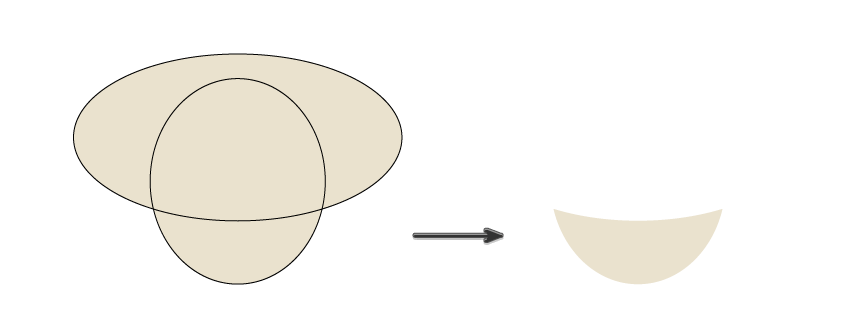
将嘴放在两个脸颊之间。稍微向右旋转。
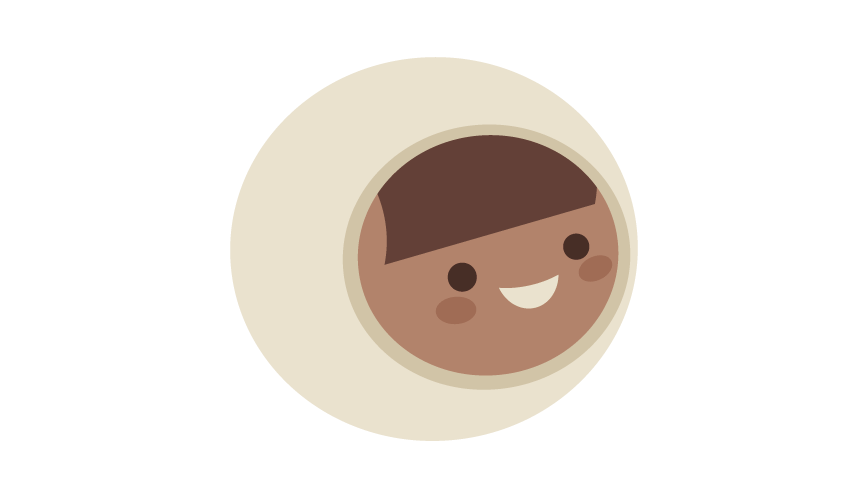
第6步
太空服的头盔通常具有看起来像耳机的零件,因此让我们来创建它们。在头部的左侧绘制一个椭圆。填充颜色应为R = 209,G = 196,B = 167
。也向左旋转一点。
添加一个较小的红色(R = 211,G = 122,B = 95)椭圆,该椭圆也应向左旋转。
然后在孩子头部的另一侧,在头部后面,再添加一个灰色椭圆。最后,在头部后面和灰色椭圆后面再添加一个红色椭圆。头好了!

2. 如何创建身体,手臂和腿
第1步
让我们做身体。使用圆角矩形工具并绘制一个圆角矩形(R = 234,G = 226,B = 206)。在保持选中状态的情况下,转到“ 效果”>“扭曲”
>“弧”。在新的对话窗口中,输入下面显示的选项。

将身体放在头部后面。

第2步
现在换手臂。使用与主体相同的填充颜色,借助“ 椭圆工具”(L)绘制一个椭圆。转到效果>扭曲>弧形。您可以在下面看到选项。
之后,将其展开(“ 对象”>“展开外观”)。

第3步
将手臂放在身体的左侧。
添加一个小椭圆作为拇指。在下面的图像中,它用黑色的笔触颜色标记,插图中不需要此颜色。
制作整个手臂的副本,将其填充颜色更改为R = 209,G = 196,B = 167并创建此新副本的垂直反射:在保持选中状态的同时,按键盘上的O键
,然后按输入。
在新的对话框窗口中, 默认情况下选中“ 垂直轴”。再按一次 Enter。该操作应垂直反映第二条手臂。在以后的项目中记住这一点:选择要反
射的对象,按O键,然后 按两次Enter,就这样。
将第二只手臂放在身体后面(Control-X,Control-B)。

第4步
让我们为太空服制作腰带。使用矩形工具(M)绘制一个矩形。然后扭曲它:效果>扭曲>拱形。
扩大形状。
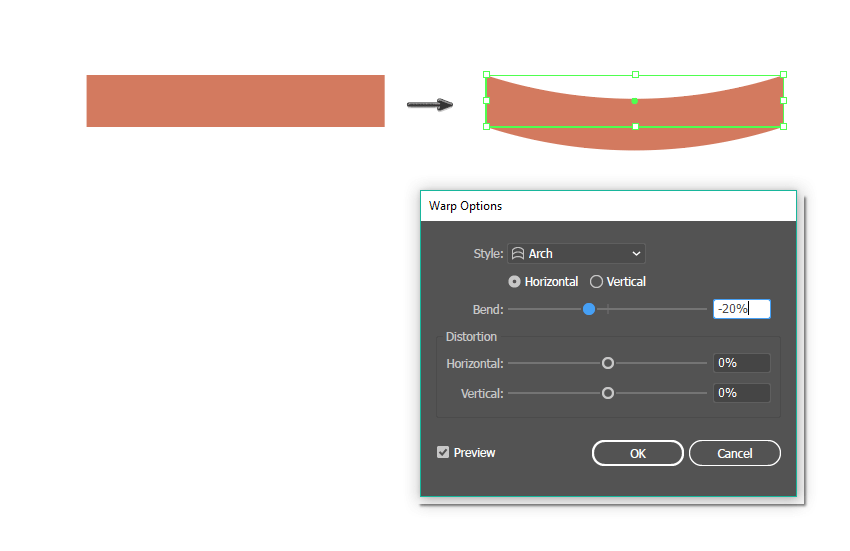
将皮带放在正确的位置。
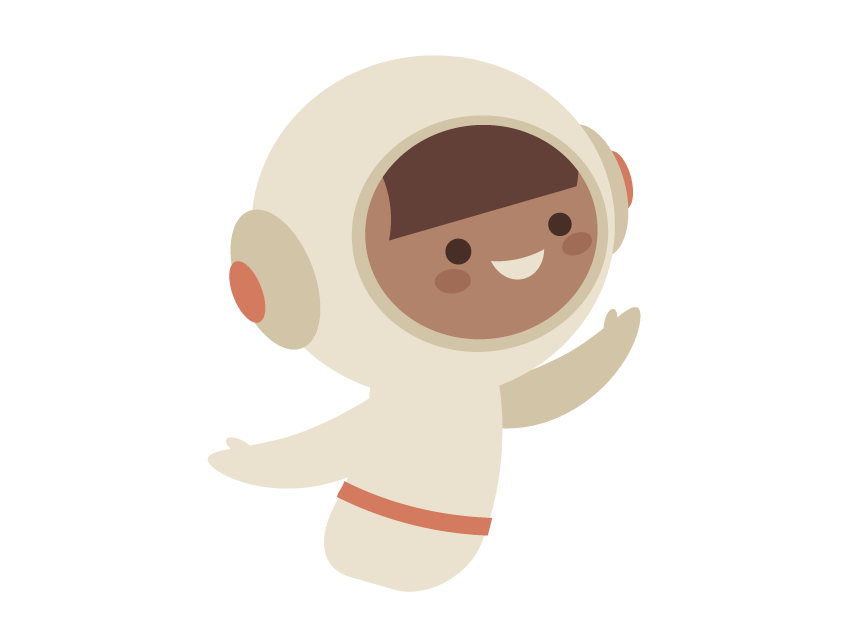
第5步
我们将以与手臂类似的方式创建腿部,但是这次创建一个椭圆,椭圆应稍大和粗一些。
弯曲椭圆(“ 效果”>“扭曲”>“弧”),然后将其展开。
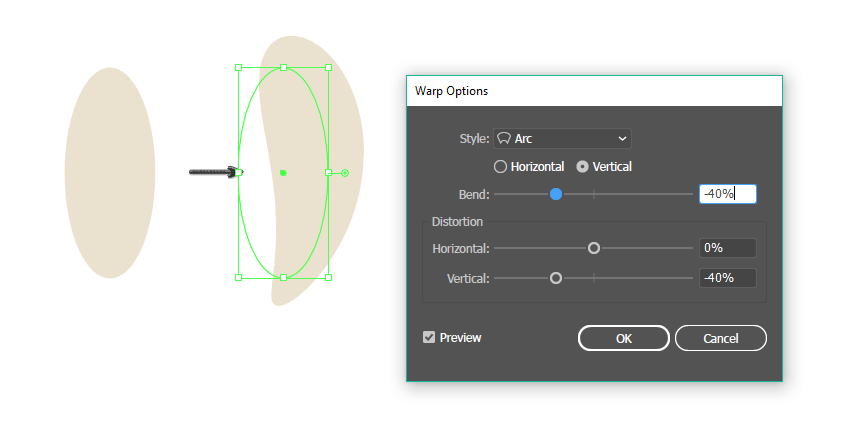
第6步
将腿放在皮带下。
复制皮带,并更改其填充颜色:使用吸管工具(I)从第二根手臂上取下颜色并将其放在腿上。
如下所示为膝盖骨添加一个小椭圆。
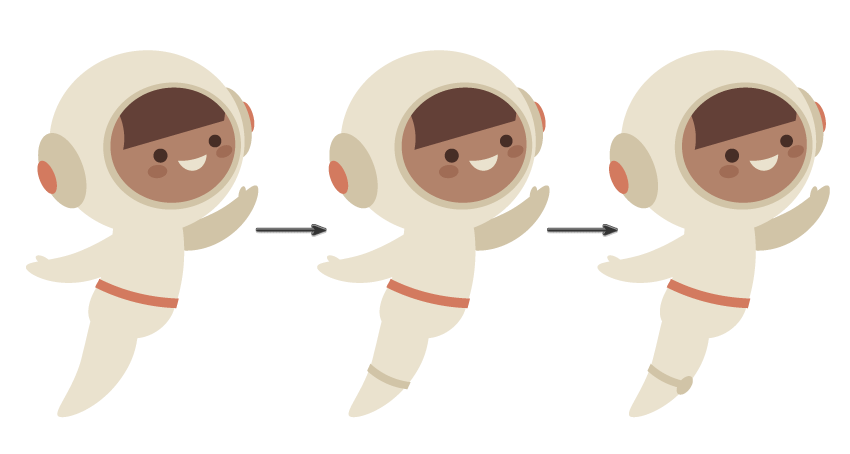
第7步
现在到脚上。创建一个新的椭圆,它的填充颜色应与主体相同。
添加任何颜色的矩形。矩形必须覆盖椭圆的底部。
选择两个形状,然后在“ 路径查找器” 面板(“ 窗口”>“路径查找器” )上,按减号前按钮。您将得到椭圆的顶部。
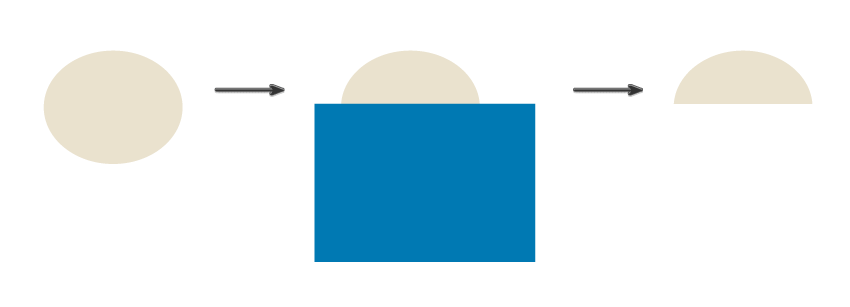
第8步
将脚放在腿上。
创建整个腿的新副本,并使其更暗:第二条腿的填充颜色应为 R = 209,G = 196,B = 167,新膝盖的填充颜色应遵循以下数字:R = 191,
G = 171,B = 130。
将第二条腿放在身体后面。
将孩子分组(右键单击>组),然后将插图放在一边。
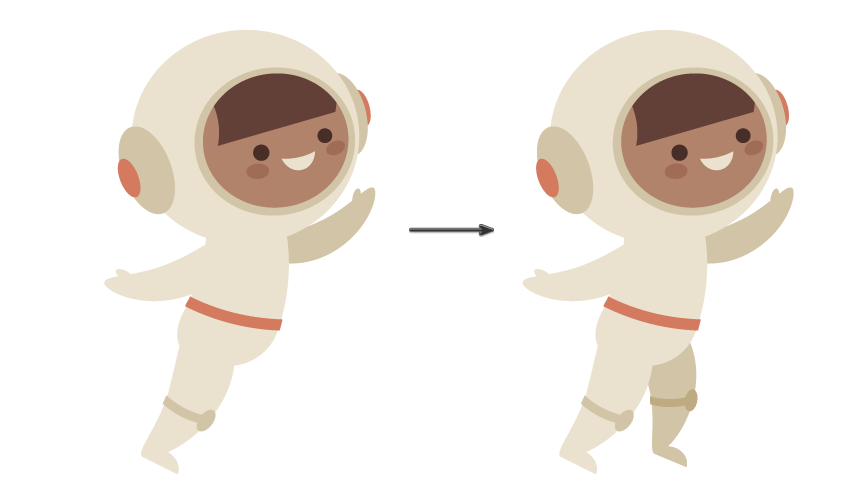
3. 如何创建背景
第1步
点击矩形工具(M),然后在画板上单击。在新的对话窗口中,输入宽度850像素和高度1000像素。将填充颜色设置为R = 231,G = 220,
B = 186。
第2步
在保持选中矩形的同时,转到“ 对象”>“路径”>“偏移路径...”。在新的对话框窗口中,输入“ 偏移”:-30 px,“关节:斜接”,“斜接
限制”:4,“确定”。您将在上一个矩形的中间完美对齐一个新矩形。将其填充颜色更改为R = 67,G = 74,B = 81。
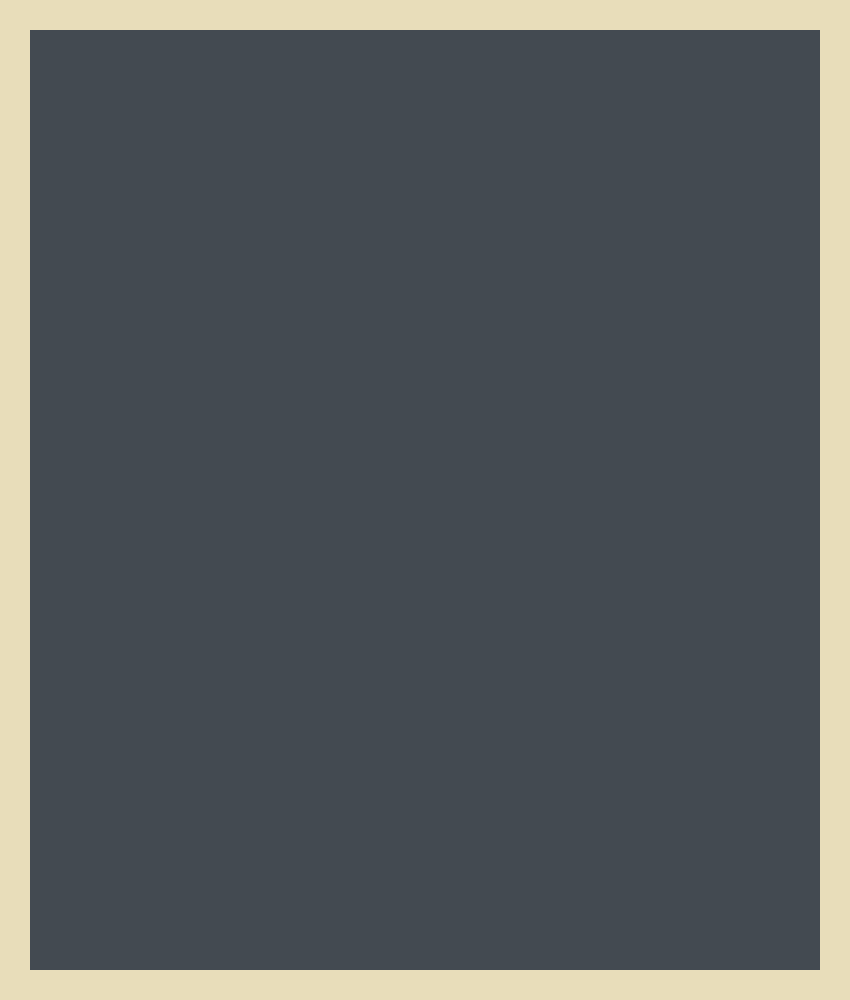
第3步
按下椭圆工具(L)并画一个圆(不一定是完美的),如下图所示。圆圈的上部应该与背景重叠。将其填充颜色更改为R = 209,G = 196,
B = 167。这将是月亮。
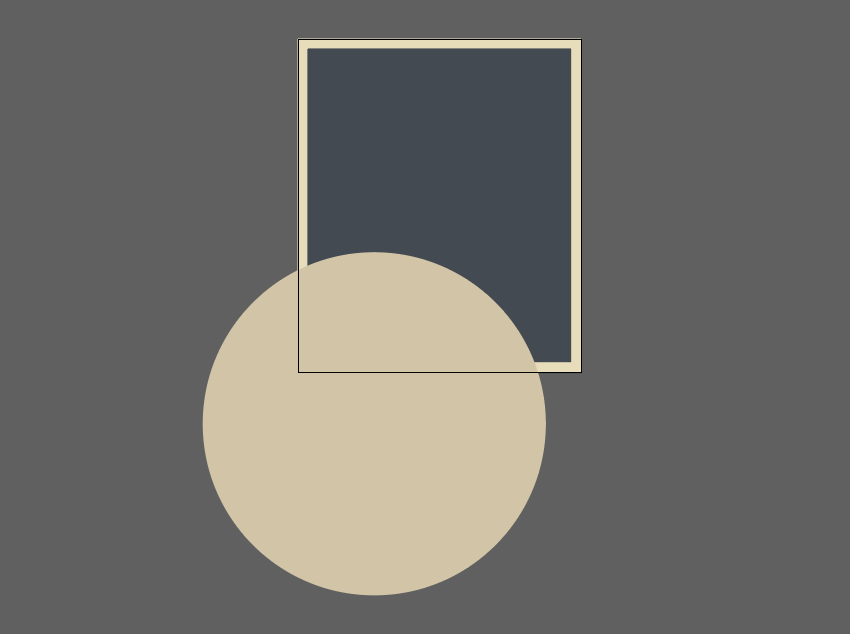
第4步
现在,我们将再次使用剪贴蒙版:选择深蓝色矩形,然后在前面进行复制(Control-C,Control-F)。剪下(Control-X)并将其放在所有物件
(Control-F)的前面。选择深蓝色矩形和行星,以及新副本。转到“ 对象”>“剪贴蒙版”>“制作”(Control-7)。
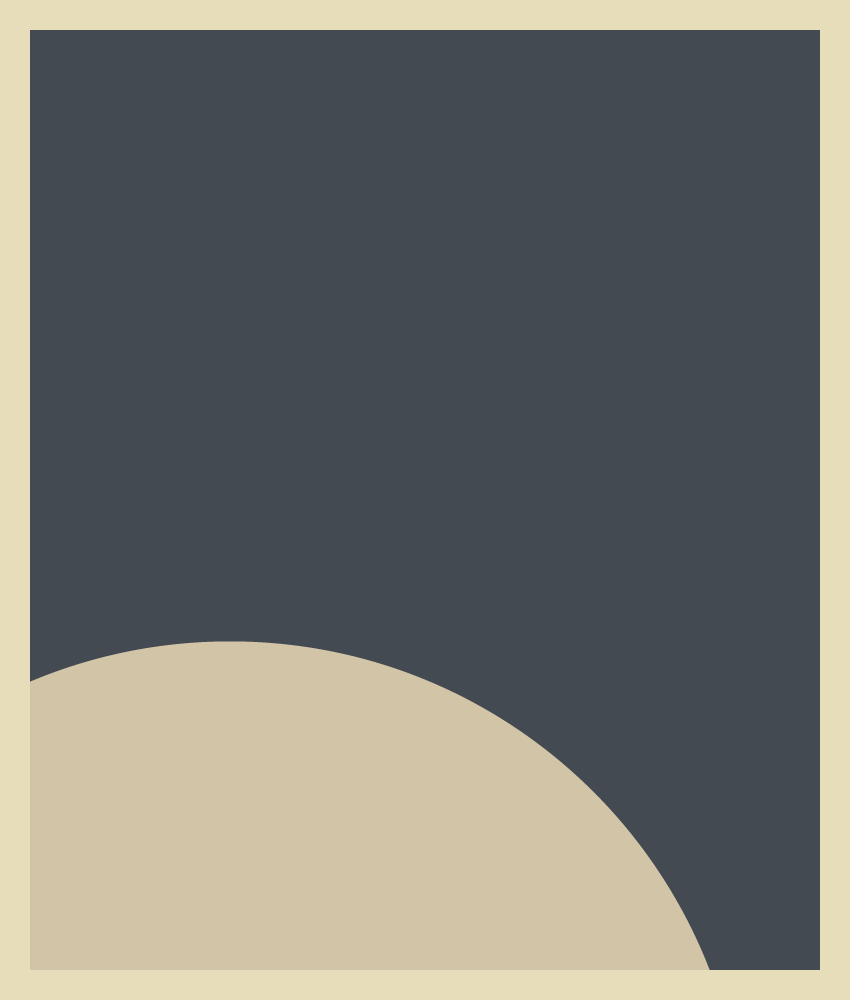
第5步
将宇航员孩子放在您的海报上。
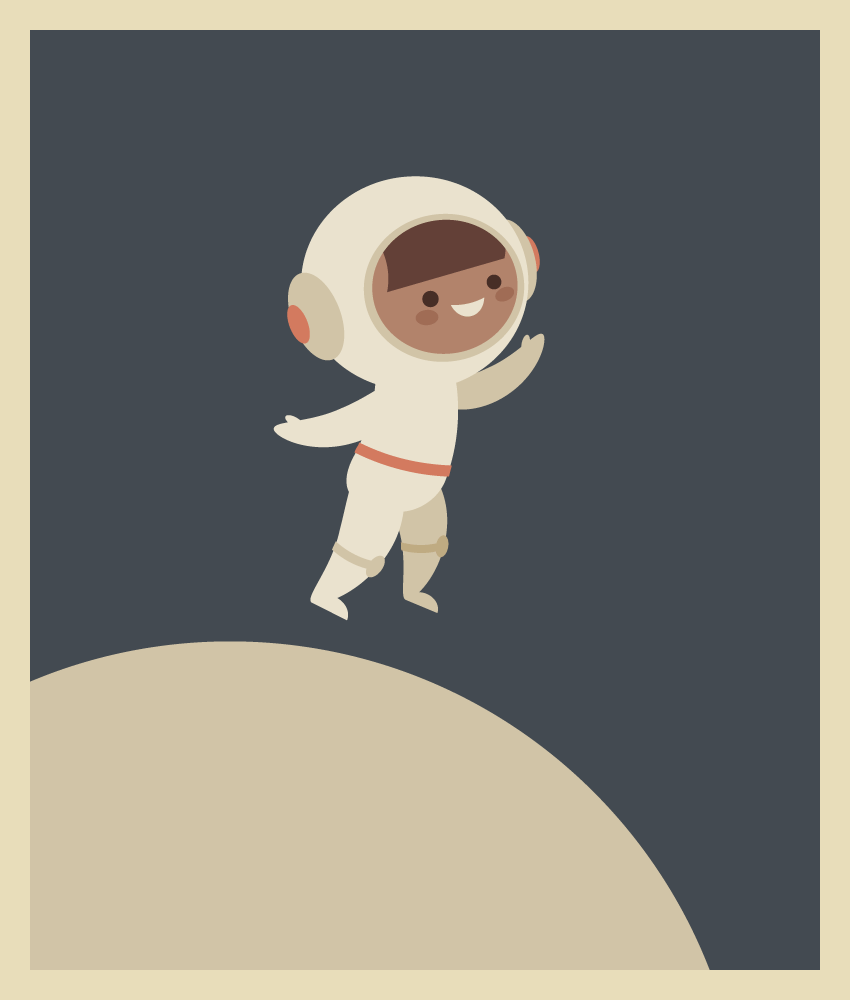
第6步
让我们添加一些陨石坑,使其看起来更像月亮!从水平椭圆开始(R = 234,G = 226,B = 206)。
在前一个椭圆上添加第二个椭圆(R = 191,G = 171,B = 130)。
并添加第三个椭圆,该椭圆应与前一个椭圆重叠(R = 209,G = 196,B = 167)。
制作剪贴蒙版(Control-7),使第三个椭圆在第二个椭圆内。这将是陨石坑。
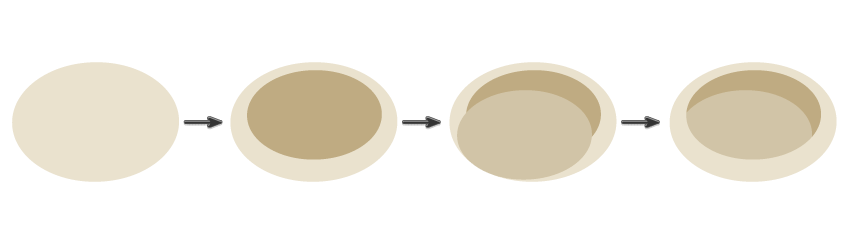
在地球上放置一些陨石坑。随意旋转它们并调整其大小。
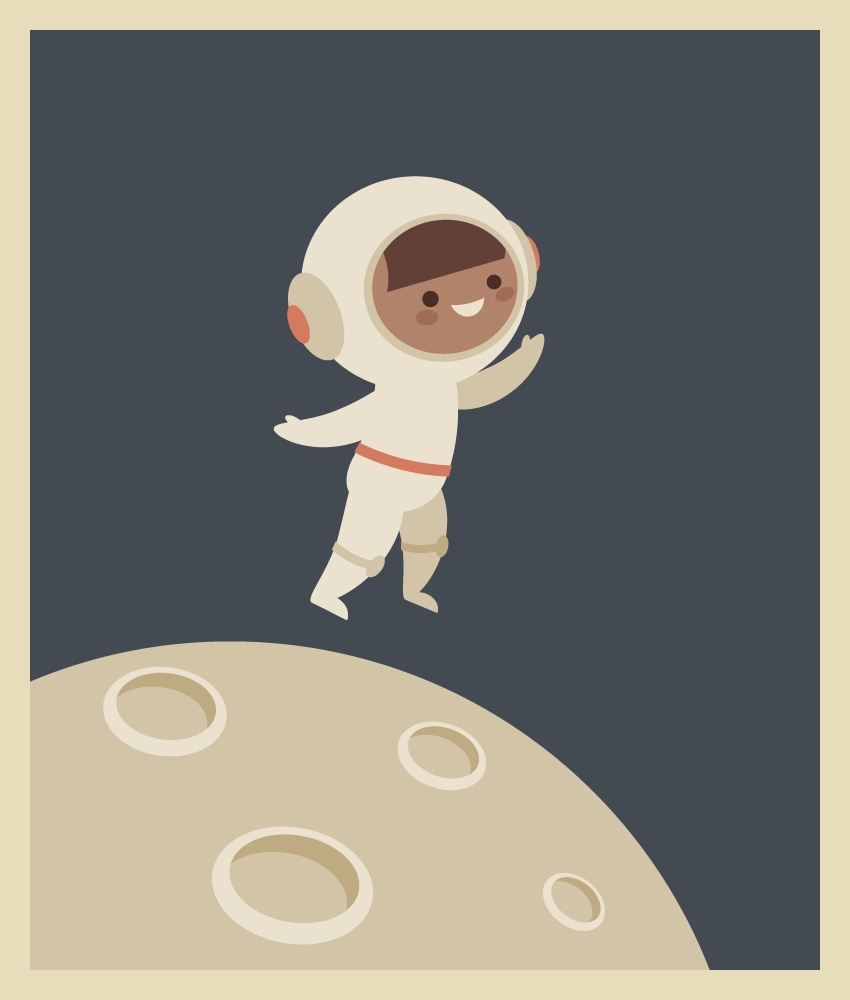
第7步
在天空中有一些星星会很好,所以让我们创建它们。拿起星形工具,然后在画板上单击。输入半径1:大约10像素, 半径2:大约50像素,点数
:4。将填充颜色设置为R = 234 G = 226,B = 206。
在前面(Control-C,Control-F)创建此星形的副本,然后按住Shift键的同时将其旋转45度。使用Shift键可以将其精确旋转45度。
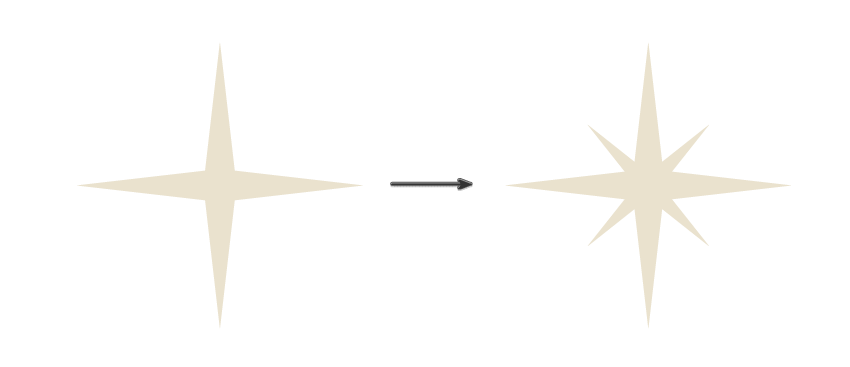
将星星散布在天空中。
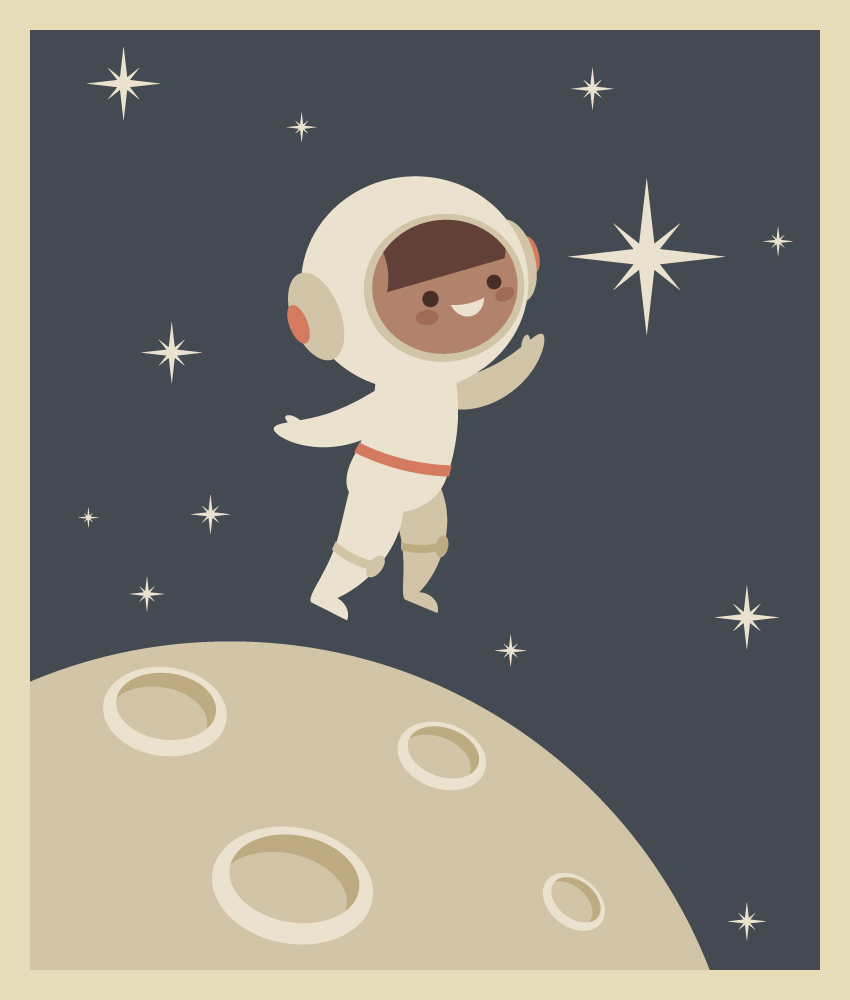
第8步
如果愿意,您可以在星星附近添加一些小圆圈,分别用红色,黄色和我们用于星星的浅灰色来表示。圆圈将增加闪闪发光的效果。

第9步
要为海报添加旧外观,请为其添加纹理。我使用了以下纹理之一:
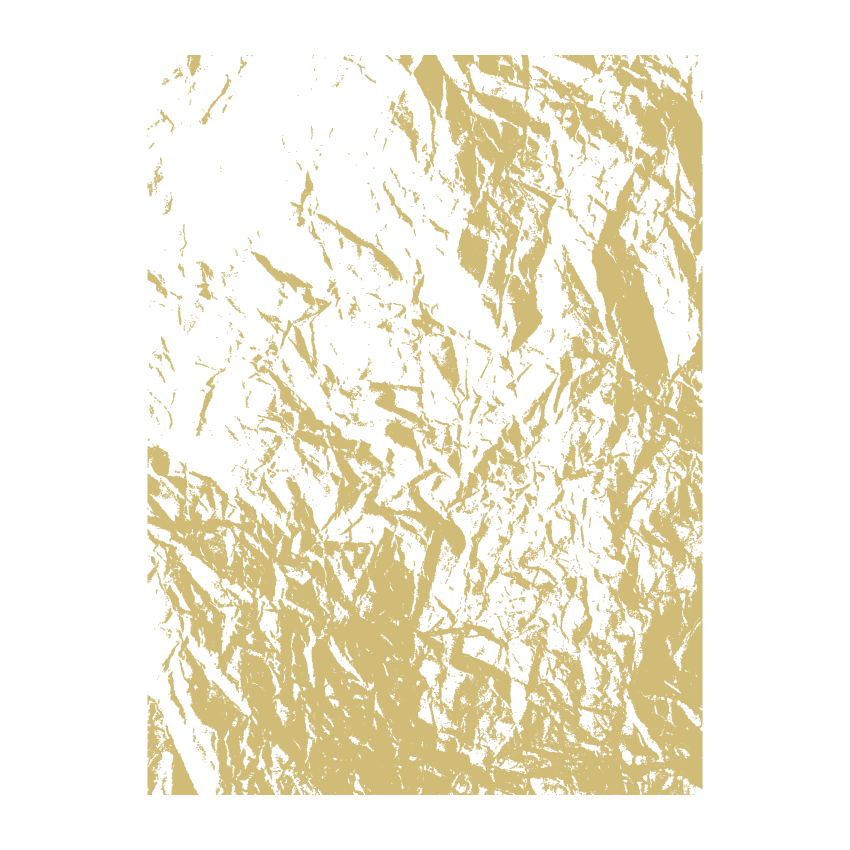
第10步
将纹理放在海报上,以使其保留在纹理内部及其下方。为纹理制作剪贴蒙版。
最后,在“ 透明度”面板(“ 窗口”>“透明度”)上,将“ 不透明度”降低 到15%左右。我们完成了!

最后的效果图